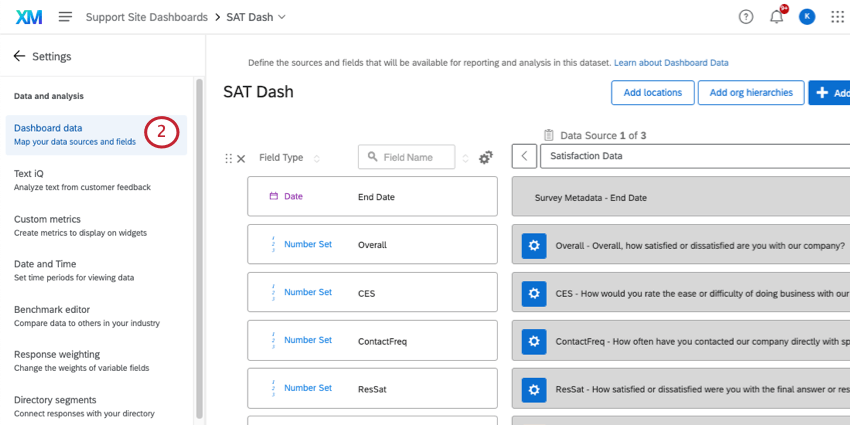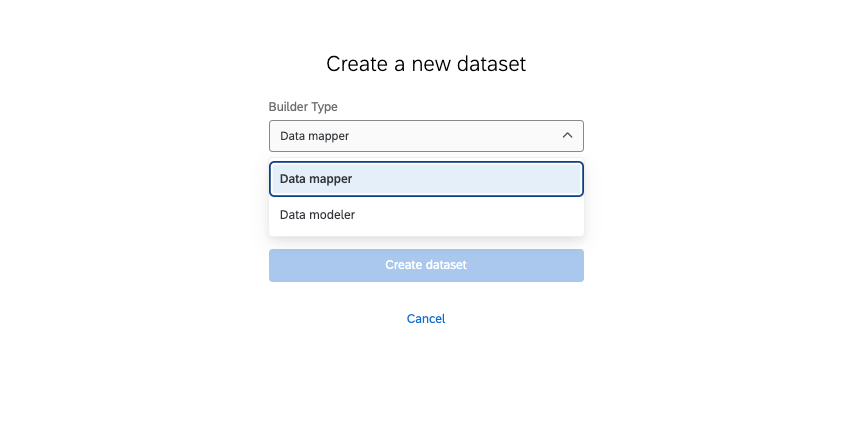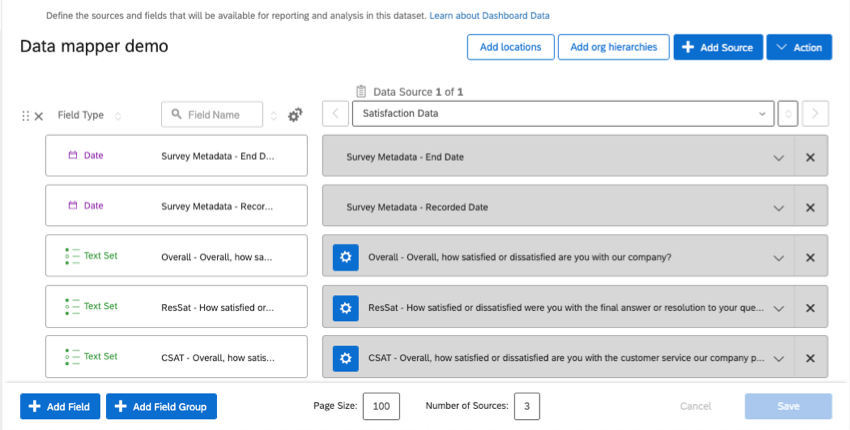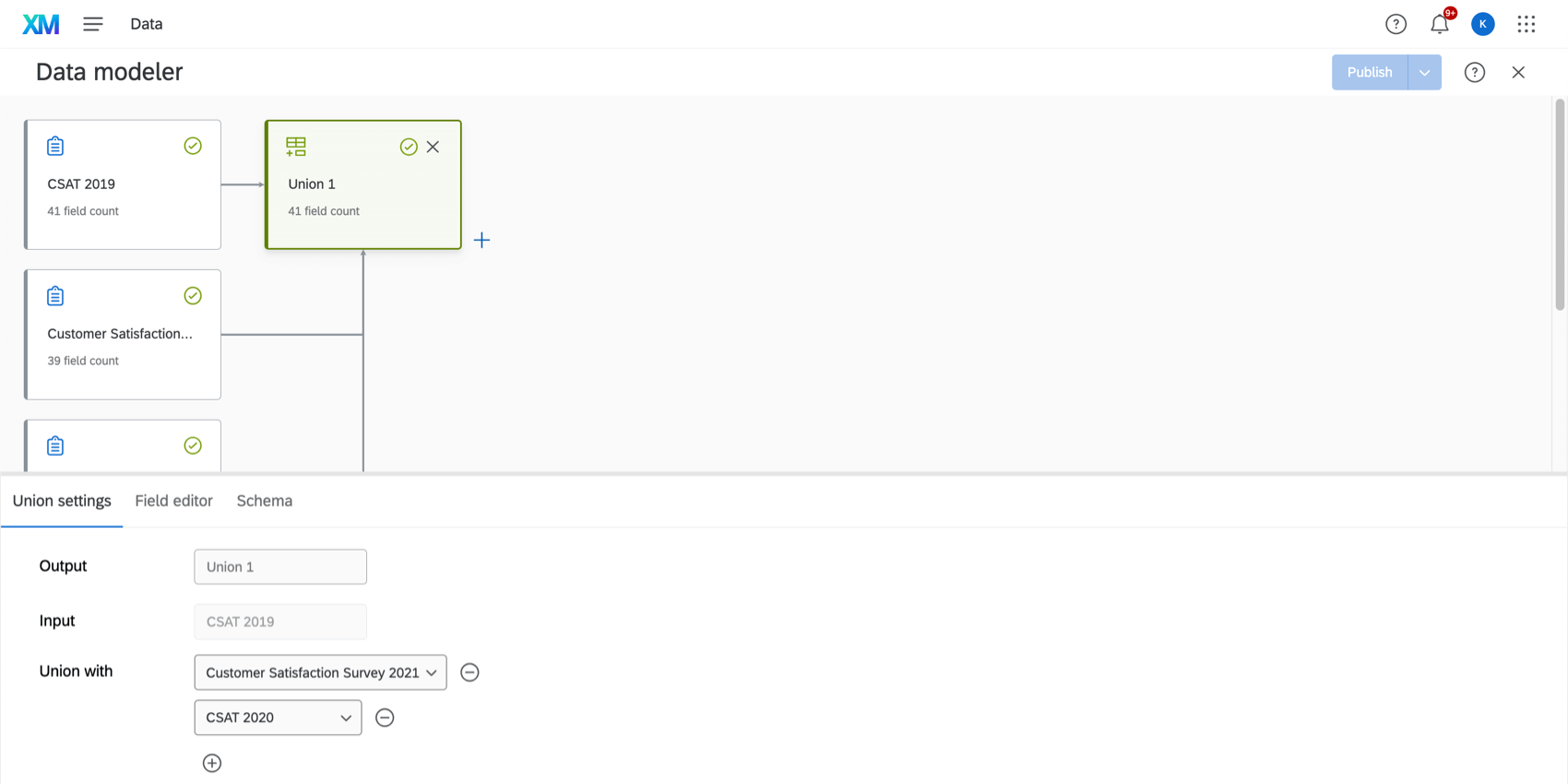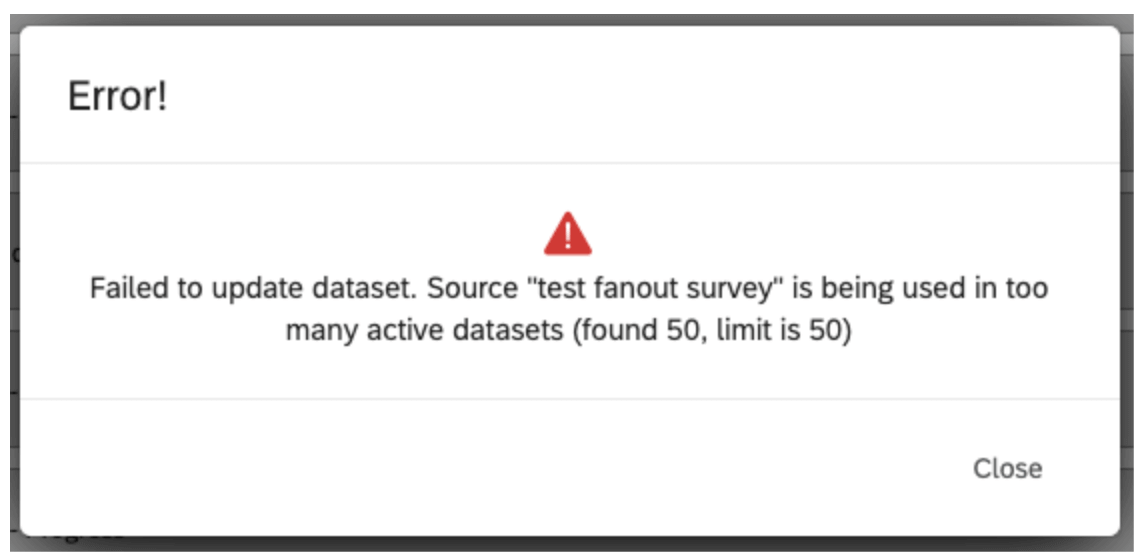ダッシュボードデータ (CX)
ダッシュボードデータ(CX)について
ダッシュボードデータタブは、ダッシュボードで使用可能なすべてのフィールド(質問とメタデータ)で構成されています。ダッシュボードが正しいウィジェットと互換性を持つように、これらのフィールドがどのようなフォーマットであるべきか指示します。ここでは、ダッシュボードに含めるソースを追加することもできます。
ダッシュボードを開いたら、以下のようにしてダッシュボードデータにアクセスできます:
対応ダッシュボードの種類
このサポートページでは、以下のタイプのダッシュボードにおけるダッシュボードデータの動作についてのみ説明します:
- ダッシュボードプロジェクト(CXダッシュボードとも呼ばれます。)
- プログラムにダッシュボードを追加
- 特定のXmソリューションに組み込まれたダッシュボード
- ブランドエクスペリエンス
この機能 従業員エクスペリエンスダッシュボードでは使用できません。 または結果ダッシュボードを使用します。同様の従業員エクスペリエンス機能については、ダッシュボード・データ(EX)を参照のこと。
基本用語
- データセット:ダッシュボードでレポートできるデータソースの集まり。あなたがアクセシビリティを持つすべてのデータセットは、「データ」ページで見つけることができます。
- データソース:データセットのデータの出所。これは、アンケート調査、クアルトリクスにインポートしたデータ、チケット、ディレクトリ、またはその他の外部ソースです。
- フィールド:個々の質問、アンケート調査メタデータ、埋め込みデータ、またはデータ列は、それぞれ個別のフィールドです。”Values “はフィールドのデータを指す。例えば、”age “はフィールドであり、個々の年齢はそのフィールドの値である。
- データマッパー:ダッシュボードのデータセットをフォーマットする最も簡単で一般的な方法です。詳細はデータマッパー(Cx)を参照。
- データモデリング:異なる種類のソースからのデータを結合して(例えば、チケットとアンケートを一緒に)ダッシュボードデータセットを作成し、結合を実行する方法。詳しくはデータ・モデルの作成(Cx)を参照してください。
- 結合:2つ以上のテーブルから、IDなどの関連するカラムに基づいて行を結合する。詳しくはJoinsを参照。
- ユニオン:複数のデータソースを1つのデータセットにまとめる。結合のように個々のデータ行を結合するのではなく、同じデータセットにさらに行を追加するだけである。詳細はユニオンを参照。
最初のダッシュボードデータソースのマッピング
最初のダッシュボードを作成すると、データセットを追加するよう求められます。データセットには、アカウントに登録されているアンケート調査や配信から連絡先データまで、あらゆるものを含めることができます。
作成したデータセットやアクセシビリティのあるデータセットはすべてデータページに保存されるので、いつでも編集したり再利用することができます。
- データセットの追加をクリックする。
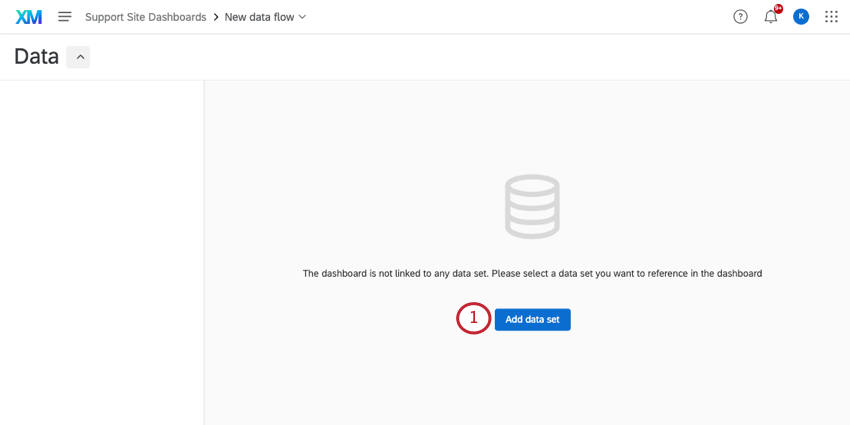
- どちらかだ:
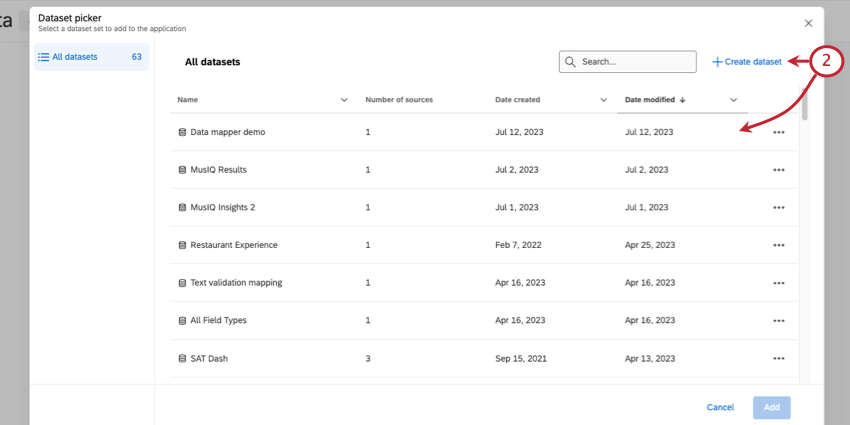
- 新しいデータセットを作成するには、データセットの作成をクリックします。
- 既存のデータセットから選択します。
注意同じダッシュボード内でデータマッパーとデータモデリングを切り替えることはできません。一度ビルダーの種類を選択すると、ダッシュボードで使用できるのはその種類だけになります。
- 使用するデータセットを選択する。
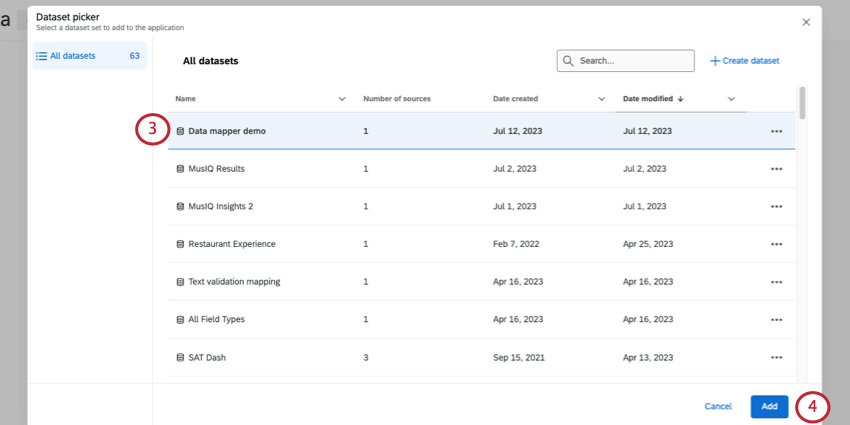
- [追加]をクリックします。
データマッパー VS. データモデリング
新規データセットの作成を選択すると、「 タイプ 」の下に「データマッパー」と「データモデリング」という2つのオプションがあることに気づくだろう。このセクションでは、これらのオプションの選択方法について説明する。
データマッパー
ほとんどのダッシュボードでは、データマッパーが最適な選択肢です。データマッパーは使いやすく、多くのカスタマイズオプションから選ぶことができる。強調表示は以下の通り:
- ダッシュボードに含めるデータを選択します。
- フィールド名に名前をつける。
- データ型のフォーマット(テキストデータと数値データの区別など)。
- 複数の元のアンケートを同じフィールドにマージする(例えば、同じ質問を含む2年分のアンケートがある場合、それらのフィールドを一致させることができます)。
- データに数値を割り当てる。
- フォーマットの日付。
- データをグループ化する。
- その他
データマッパーに関するリソースをご紹介します:
- データマッパー(Cx):最も重要なデータマッパー機能の初心者向けガイド。
- フィールドタイプ & ウィジェット互換性(Cx):様々なフィールドタイプとは何か、そしてそれらがウィジェットによってどのように機能するのかを学びましょう。
- ダッシュボード・フィールドの再コーディング(CX):ラベルや数値データの編集
- 日付フィールドのフォーマット(CX):日付フィールドの書式設定
- フィールドグループ(Cx):関連するフィールドをグループ化し、より多彩なレポートオプションを実現。
- CXダッシュボードソースとしてのデータインポート:ダッシュボードレポート用にクアルトリクス外からデータをインポート。
- 日時細分化(CX):スケジュールや平日情報のレポート方法をご紹介します。
データモデリング
データモデリングツールを使用すると、複数のタイプのソースからデータを柔軟に組み合わせて、ダッシュボードデータセットを作成することができます。データモデリングツールは、データマッパーが持つほぼすべての機能を持ちますが、左外部データ結合のような高度な機能も追加されています。また、データモデリングツールでは、アンケート調査データだけでなく、ディレクトリやチケット、その他のデータソースのデータを、同じデータセットにまとめながら、これまで以上に簡単にマッピングすることができます。
以下はそのためのリソースである:
データセット利用制限
私たちのデータプラットフォームでは、1つのデータソース(アンケート調査など)をアクティブなデータセットで使用できる回数に制限を設けています。
- タイムリーなデータ処理を保証するため、1つのデータソースがアクティブにできるのは50のデータセットに限られる。これは、データセットが外部かどうかに関係なく当てはまる。
この場合の「データセット」とは、単にダッシュボードのデータセットを指すのではなく、アンケートの「データと分析」のコンテンツのようなデータソースそのものを指す。アクティブなデータセットとは,30日以内にアクセスがあったデータセットのことである.
これらの制限は、当社のプラットフォームと機能の成長に伴い、時間の経過とともに変更される場合があります。 データソースがこの利用制限に達した場合、データマッパーでソースを追加する際やダッシュボードをコピーする際にエラーダイアログが表示されます。